A Zoom videokonferencia-alkalmazás nagyszerű módja annak, hogy kapcsolatban maradjon a munkával, a barátokkal és a családdal. Mindannyian egyetlen Zoom-megbeszélésbe tömöríthetők, és minden egyes személy kamerája a képernyő egyenlő részét tölti ki.
A zoom sok felhasználó számára kinyilatkoztatás, és az ingyenes 40 perces találkozó tökéletes azok számára, akik nem szeretnének prémium előfizetést a webkonferencia szolgáltatásra.
Mivel a Zoom-felhasználók száma az egekbe szökik, rábízhatja a Zoomra privát beszélgetéseit? Ezenkívül hogyan védheti meg és védheti meg Zoom csevegéseit az interferencia ellen?
Biztonságos a zoom?
Kezdjük a legsürgetőbb kérdéssel: Biztonságos-e a Zoom használata?
A Zoom-felhasználók száma meredeken emelkedett 2020 első hónapjaiban, válaszul a COVID-19 világjárványra. A Zoom közelmúltbeli népszerűsége ellenére (3 hónap alatt több mint 2 millió felhasználóval bővült), a vállalat ingatag közelmúltbeli múlttal rendelkezik a felhasználói adatvédelem és biztonság terén.
Most, hogy az oktatók, a vállalkozások, sőt a kormányok is üzleti tevékenységre használják a szolgáltatást, a Zoom biztonsági hitelesítő adatai fontosabbak, mint valaha.
Sajnos sok esetben a Zoom biztonsági és adatvédelmi gyakorlata nem megfelelő. Íme egy gyors lista a Zoom biztonsági és adatvédelmi problémáiról, hogy felgyorsíthassuk:
- A Zoom értekezletek nincsenek végpontokig titkosítva, annak ellenére, hogy a Zoom azt állítja, hogy az AES 256 titkosítási szabványt használja. Csak a Zoom szerverrel való kezdeti kapcsolat végez titkosítást. A videobeszélgetést UDP-n keresztül küldik, és nem biztonságos.
- A Zoom alkalmazás "legalább néhány ezer" e-mail címet szivárogtatott ki, amiatt, hogy a Zoom hogyan kezeli a személyes címeket. Ha ugyanazt a tartományt használja a szolgáltatásra, az hozzáadja a személyes címet a „Vállalati címtárhoz”, lehetővé téve, hogy az azonos domainnel rendelkezők felhívhassanak valakit a listán. A probléma a nem szabványos e-mail-domainnel (tehát nem Gmail, Hotmail, Yahoo stb.) regisztráló felhasználókat érinti.
- A Zoom macOS alkalmazás rosszindulatú programokkal kapcsolatos telepítési technikát használ, visszaélve a telepítés előtti szkriptekkel. Ha a macOS-felhasználó nem rendszergazda, a Zoom alkalmazás rendszergazdai bejelentkezési és jelszókérést hoz létre, hogy hozzáférjen a gyökérkönyvtárhoz, lehetővé téve a Zoom számára, hogy bármit megtegyen a rendszeren.
- Az Apple-nek azt is le kellett állítania, hogy a Zoom titkos webszervert telepítsen minden Mac-telepítésre, amelyet a Zoom nem távolított el, miután a felhasználó törölte a szolgáltatást. A problémát feltáró biztonsági kutató, Jonathan Leitschuh szerint a webszerver lehetővé teszi egy rosszindulatú webhelynek vagy más módon a Mac webkamerájának aktiválását felhasználói engedély nélkül. Leitschuh elutasította több ezer dollár értékű biztonsági bug jutalom, mert a Zoom a fizetés részeként egy titoktartási megállapodást is tartalmazott, amely arra kényszerítette volna Leitschuht, hogy titokban tartsa a sebezhetőséget.
- A Zoom állítólag több cégnek, köztük a Facebooknak is közölt személyes adatokat a felhasználó Zoom használatával kapcsolatban. A Zoom iOS alkalmazás értesítéseket küldött a Facebooknak a felhasználói profilról, eszközről, mobilszolgáltatóról stb. A Zoom azóta kijavította ezt a problémát, de nem azelőtt, hogy egy felhasználó keresetet nyújtott volna be a kaliforniai szövetségi bíróságon.
- Ha egy felhasználó nem állít be elég erős (vagy semmilyen!) jelszót a Zoom értekezletének védelméhez, a trollok kihasználják a nyílt hozzáférést és behatolást a beszélgetésbe, felnőtteknek szóló vagy más explicit anyagok közzétételével egy ún "Zoombombázás."
Ne feledje, hogy a Zoom állandó webszervere volt az egyetlen legális szoftver, amelyet valaha láttam, ahogy az Apple eltávolította az összes Mac-ről a Malware Removal Tool segítségével. ?
– Thomas Reed (@thomasareed) 2020. március 30
Ez csak hat biztonsági és adatvédelmi probléma, amellyel a Zoom-felhasználók szembesülnek. Ez nem a teljes kép, ami aggasztó. Már a cikk írása közben három új sebezhetőség jelent meg az interneten, amelyek közül kettő nulladik napi exploit volt.
Sok iskola és munkahely ugrott be a Zoom alkalmazásba, mint praktikus és költséghatékony módszer a kapcsolattartáshoz és a munka kiosztásához. Számtalan felhasználó számára nincs alternatíva a Zoom használatának. Legalábbis jelenleg nem.
Ha ez úgy hangzik, mint Ön, tekintse meg útmutatónkat hogyan használhatja a Zoom-ot online találkozók rendezésére A Zoom használata online találkozókhozMi az a Zoom, és hogyan lehet beállítani egy Zoom-találkozót? Így csatlakozhat a Zoom-megbeszélésekhez, hogyan szervezhet saját megbeszéléseket és még sok minden mást. Olvass tovább .
Hogyan biztosíthatja a Zoom-találkozót
Ha használnia kell a Zoom-ot, néhány lépést megtehet magánéletének és felhasználótársai biztonságának jobb védelme érdekében.
1. Ne ossza meg a Zoom-találkozó részleteit a közösségi médiában
2020 márciusának végén a brit kormány számos tagja elszigetelődött a COVID-19 miatt. A brit miniszterelnök, Boris Johnson megtartotta „a digitális kabinet első ülését” a Zoom segítségével. Boris Johnson ezután közzétett egy képernyőképet a találkozóról a Twitteren, kiegészítve a Zoom értekezlet azonosítójával.
Ma reggel én vezettem az első digitális kabinetet.
Üzenetünk a lakosságnak: maradjon otthon, védje meg az NHS-t, mentsen életeket. #StayHomeSaveLivespic.twitter.com/pgeRc3FHIp
— Boris Johnson #StayHomeSaveLives (@BorisJohnson) 2020. március 31
Természetesen több százan próbáltak hozzáférni a Zoom találkozóhoz, amelyen szerencsére jelszó is volt.
Azt azonban szemlélteti, hogy mi történhet, ha azonosító információkat teszel közzé a közösségi médiában. Gátlástalan emberek akarat visszaélni vele.
2. Rendeljen hozzá egy Zoom Meeting jelszót
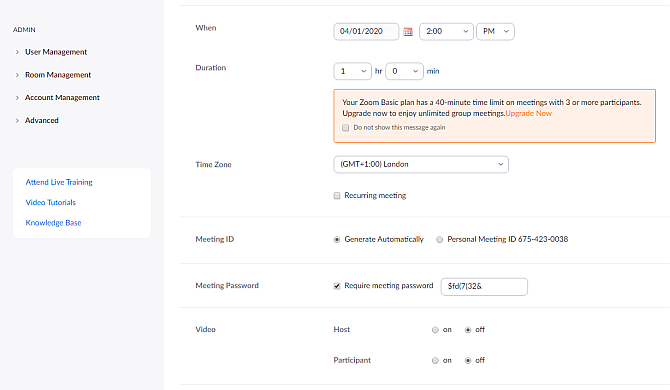
Mindig hozzá kell rendelni egy jelszót a Zoom értekezlethez. A Zoom értekezlet jelszava legfeljebb tíz karakterből állhat, beleértve a szimbólumokat. Minden felhasználónak meg kell adnia a jelszavát, mielőtt belépne a Zoom értekezletbe, megállítva a behatolókat és a Zoombombing trollokat.
Az alapértelmezett Zoom jelszó-készítő csak hat számjegyet használ, amit egy illetékes jelszófeltörő program perceken belül felfed. Még a Zoom jelszó tíz számjegyűre növelése is csak néhány percre állítja meg a támadót. A legjobb megoldás egy egyedi, tíz karakterből álló jelszó létrehozása minden egyes létrehozott Zoom-megbeszéléshez.
Most nehéz létrehozni egy erős és egyedi, tíz karakterből álló jelszót, különösen, ha naponta több jelszót kell létrehoznia. Nézze meg a legjobb webhelyek, ahol egyedi jelszót hozhat létre Az 5 legjobb online jelszógenerátor az erős véletlenszerű jelszavakhozMódot keres egy feltörhetetlen jelszó gyors létrehozására? Próbálja ki az alábbi online jelszógenerátorok egyikét. Olvass tovább . Állítsa be a megfelelő számú karaktert, állítsa elő a jelszót, majd másolja ki és illessze be a Zoom értekezlet jelszava mezőbe.
Módosítsa a Zoom találkozó jelszavát a Web App segítségével
A Zoom webalkalmazásban válassza ki fiókja ikonját a jobb felső sarokban. Irány Személyes > Találkozók > Új találkozó ütemezése.
Görgessen le, és győződjön meg róla Megbeszélésjelszó kérése be van jelölve, majd adja meg egyedi, tíz karakterből álló jelszavát. Adja meg a megbeszélés további részleteit, majd válassza a lehetőséget Megment.
Módosítsa a Zoom Meeting jelszót Android vagy iOS alkalmazással
A Zoom Android vagy iOS alkalmazásban válassza a lehetőséget Menetrend. Hozzon létre egy erős, egyedi jelszót a Jelszó szakasz. Adja meg a megbeszélés további részleteit, majd válassza a lehetőséget Kész.
3. Használjon véletlenszerű nagyítású értekezletazonosítót minden értekezlethez
Ugyanabban a részben, mint a Zoom értekezlet-jelszavak, választhat egy személyes értekezlet-azonosítót is, amely állandó marad, vagy egy véletlenszerű értekezlet-azonosítót generál.
Egyetlen értekezletazonosító használata hasznos, ha a csoport minden nap találkozik. Az értekezlet-azonosító véletlenszerű beállítása azonban egy további adatvédelmi és biztonsági réteget hoz létre, mivel az azonosító soha nem ugyanaz.
4. Kapcsolja ki a figyelemkövetést

A zoom lehetővé teszi a találkozó házigazdái számára, hogy nyomon kövessék a felhasználók fókuszát, miközben ugyanahhoz a helyiséghez csatlakoznak. A gazdagép láthat egy jelzőt a felhasználók listájában, amely jelzi, hogy a felhasználó fókuszban van-e a Nagyítás a képernyőmegosztási munkamenetek során.
Ha Ön a Zoom értekezlet házigazdája, akkor ezt kikapcsolhatja. A zoom-felhasználók ezt a beállítást a beállításaikban is kikapcsolhatják, így a gazdagép nem tudja követni a figyelmüket. Ha azonban a Zoom értekezlet-gazda kényszeríti az egész csoportot a figyelemkövetés használatára, a felhasználó nem bírálhatja felül a döntést.
Ezenkívül a figyelemkövető opció csak a Zoom webalkalmazáson keresztül érhető el. Nincs lehetőség a figyelemkövetés kikapcsolására az Android vagy iOS alkalmazás használatával.
Kapcsolja ki a Zoom Attention Tracker funkciót a webalkalmazással
A Zoom webalkalmazásban válassza ki fiókja ikonját a jobb felső sarokban. Irány Személyes > Beállítások > Találkozó > Találkozóban (speciális). Görgessen le, és törölje a pipát Figyelemkövetés, majd válassza ki Megment.
5. Kapcsolja ki a helyi rögzítést, kapcsolja be a rögzítési hozzájárulást
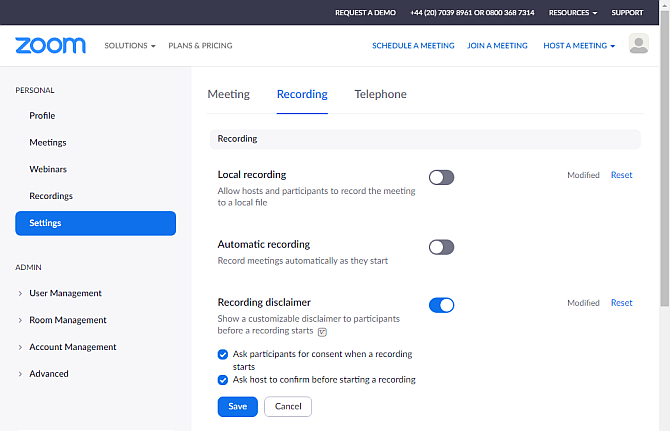
Bizonyos mértékig irányíthatja a Zoom gazdagépet vagy a Zoom munkamenetet rögzítő többi résztvevőt. Legalábbis megteheti, ha megpróbálják használni az integrált rögzítési lehetőséget. Ha az értekezlet házigazdája vagy bármely más felhasználó rögzíti a munkamenetet egy harmadik féltől származó rögzítőeszközzel, akkor nincs szerencséje.
Ez nem jelenti azt, hogy ne kapcsolja ki a rögzítési lehetőséget. Ha ki van kapcsolva, a gazdagép nem tudja rögzíteni a munkamenetet helyi fájlba az Ön beleegyezése nélkül.
A figyelemkövető funkcióhoz hasonlóan a Zoom felvételi beállításait csak a Zoom webalkalmazással szerkesztheti.
Módosítsa a zoomfelvételi beállításokat a Web App segítségével
A Zoom webalkalmazásban válassza ki fiókja ikonját a jobb felső sarokban. Irány Személyes > Beállítások > Felvétel. Most kapcsold ki Helyi felvétel a gazdagép vagy más felhasználók helyi fájlba történő rögzítésének leállításához.
Alul kapcsolja be Felvételi nyilatkozat, majd jelölje be mindkét négyzetet. Ha mindkét lehetőséget választja, a gazdagépnek beleegyezését kell kérnie a Zoom értekezlet rögzítéséhez. Ha Ön a házigazda, beleegyezését kéri, ha pedig résztvevő, akkor a házigazda kéri az engedélyét.
6. Maradjon privát a zoom használata közben
Ha munkahelye, iskolája vagy más módon ragaszkodik a Zoom használatához, gyakorolja a személyes adatok védelmét. Ebben ne beszéljen semmiről, amit nem szeretne kitenni a Zoomnak vagy bárki másnak. A személyes és bizalmas adatok minimálisra csökkentése.
Könnyebb mondani, mint megtenni, különösen akkor, ha izgatott családtagokkal beszélget, vagy üzletet próbál kötni. Hosszú távon megvédi magánéletét és biztonságát a Zoomtól, ezért érdemes próbálkozni.
Ezt a cikket megoszthatja barátaival, családjával, tanáraival és kollégáival is, hogy ők megértse, miért nem szívesen a) használja a Zoom-ot, és b) hogy magánjellegű információkat tegyen közzé a felület.
Próbálja ki a zoom alternatívát, hogy megvédje adatait
A Zoom a divatos videohívási alkalmazás, de messze nem a tökéletes választás. A Zoommal kapcsolatos adatvédelmi és biztonsági problémák valóban szégyenletesek, mert a videohívás minősége kiváló, az alkalmazások egyszerűek. használni (még a technofóbok számára is), és segít abban, hogy a családok és a munkahelyek kapcsolatban maradjanak ebben a rendkívül megpróbáltató időszakban. földgolyó.
A Zoomnak vannak alternatívái, amelyek sokkal jobb biztonságot és adatvédelmet kínálnak. Ha a család minden tagja iOS-eszközt használ, a FaceTime legfeljebb 32 résztvevőt engedélyez, és végpontok közötti titkosítást használ. A Skype mostantól akár 50 hívót is lehetővé tesz egy alap munkamenetben, és bár a kapcsolat kissé megszakadhat (és a Skype maga néha kissé irritáló), végpontok közötti titkosítást és más biztonsági szabványokat használ, amelyeket a nagyítás egyszerűen nem.
Szeretne többet megtudni a problémák és sebezhetőségek a különböző videokonferencia-alkalmazások között Mennyire biztonságosak a Skype és más videokonferencia-eszközök?Úgy gondolja, hogy a videokonferencia-szoftver biztonságos? Íme, hogyan érte a Skype, a Zoom, a Webex és mások a biztonsági rések. Olvass tovább ? Vagy esetleg megpróbálja fokozni a magánéletét és a biztonságát az interneten? Ha igen, nézd meg alapvető online adatvédelmi tippjeinket Valódi online adatvédelem kezdőknek: 60+ alapvető tipp és figyelmeztetésAz online adatvédelem évről évre egyre jobban eltűnik. Íme, mit tehet, hogy megvédje saját online adatvédelmét! Olvass tovább , amely mindenre kiterjed, a közösségi médiától az e-mailekig, VPN-ekig, online társkeresőkig stb.
Gavin a MUO vezető írója. Emellett a MakeUseOf kripto-központú testvéroldalának, a Blocks Decoded-nak a szerkesztője és SEO menedzsere. BA (Hons) kortárs írói diplomája van Devon dombjairól kirabolt digitális művészeti gyakorlattal, valamint több mint egy évtizedes szakmai írói tapasztalata. Rengeteg teát élvez.

